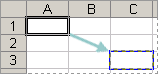Pomembno je, da se zavedate možnosti, kako se relativni sklic na celico spremeni, ko premaknete ali kopirate formulo.
-
Premikanje formule: Ko premaknete formulo, se sklici na celice v formuli ne spremenijo, ne glede na to, katero vrsto sklica na celico uporabljate.
-
Kopiranje formule: Ko kopirate formulo, se relativni sklici na celice spremenijo.
Premikanje formule
-
Izberite celico s formulo, ki jo želite premakniti.
-
V skupini Odložišče na zavihku Osnovno kliknite Izreži.
Formule lahko premikate tudi tako, da povlečete obrobo izbrane celice v zgornjo levo celico območja lepljenja. S tem boste zamenjali vse obstoječe podatke.
-
Naredite nekaj od tega:
-
Če želite prilepiti formulo in oblikovanje: V skupini Odložišče na zavihku Osnovno kliknite Prilepi.
-
Če želite prilepiti le formulo: V skupini Odložišče na zavihku Osnovno kliknite Prilepi, kliknite Posebno lepljenje in nato še Formule.
-
Kopiranje formule
-
Izberite celico s formulo, ki jo želite kopirati.
-
V skupini Odložišče na zavihku Osnovno kliknite Kopiraj.
-
Naredite nekaj od tega:
-
Če želite prilepiti formulo in oblikovanje, v skupini Odložišče na zavihku Osnovno kliknite Prilepi.
-
Če želite prilepiti le formulo, iV skupini Odložišče na zavihku Osnovno kliknite Prilepi, kliknite Posebno lepljenje in nato še Formule.
Opomba: Prilepite lahko le rezultate formule. V skupini Odložišče na zavihku Osnovno kliknite Prilepi, kliknite Posebno lepljenje in nato vrednosti.
-
-
Preverite, ali sklici na celice v formuli prikažejo želeni rezultat. Po potrebi spremenite vrsto sklica tako, da naredite to:
-
-
Izberite celico s formulo.
-
V vnosna vrstica

-
Za preklapljanje med kombinacijami pritisnite F4.
Tabela povzema, kako se bo vrsta sklica posodobila, če formulo, ki vsebuje sklic, kopirate dve celici navzdol in dve celici desno.
-
|
Za formulo, ki jo kopirate: |
Če je sklic: |
Spremeni se v: |
|---|---|---|
|
|
$A$1 (absolutni stolpec in absolutna vrstica) |
$A$1 |
|
A$1 (relativni stolpec in absolutna vrstica) |
C$1 |
|
|
$A1 (absolutni stolpec in relativna vrstica) |
$A 3 |
|
|
A1 (relativni stolpec in relativna vrstica) |
C3 |
Opomba: Formule lahko v sosednje celice kopirate tudi tako, da uporabite zapolnitvena ročica 
Premikanje formul je zelo podobno premikanju podatkov v celicah. Bodite pozorni le na to, da so sklici na celice, uporabljeni v formuli, še vedno to, kar želite, ko se premaknete.
-
Izberite celico s formulo, ki jo želite premakniti.
-
Kliknite Osnovno > Izreži (ali pritisnite Ctrl + X).
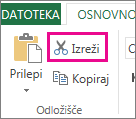
-
Izberite celico, v katero želite vpisati formulo, in kliknite Prilepi (ali pritisnite Ctrl + V).
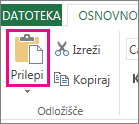
-
Preverite, ali so sklici na celice še vedno želeni.
Namig: Če želite izrezati in prilepiti formulo, lahko celice tudi kliknete z desno tipko miške.
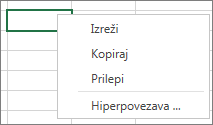
Namig: Formulo lahko tudi kopirate in prilepite v drugo celico ali delovni list.
Potrebujete dodatno pomoč?
Kadar koli lahko zastavite vprašanje strokovnjaku v skupnosti tehničnih strokovnjakov za Excel ali pa pridobite podporo v skupnostih.
Glejte tudi
Kopiranje in lepljenje formule v drugo celico ali delovni list
Preklapljanje med relativnimi, absolutnimi in mešanimi sklici